- File Extension STARTUPINFO
- Dateiendung STARTUPINFO
- Extensión De Archivo STARTUPINFO
- Rozszerzenie Pliku STARTUPINFO
- Estensione STARTUPINFO
- STARTUPINFO拡張子
- Extension De Fichier STARTUPINFO
- STARTUPINFO Filformat
- Filendelsen STARTUPINFO
- Fil STARTUPINFO
- Расширение файла STARTUPINFO
- Bestandsextensie STARTUPINFO
- Extensão Do Arquivo STARTUPINFO
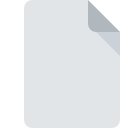
STARTUPINFOファイル拡張子
E-Prime 2.0 Startup Info Format
-
DeveloperPsychology Software Tools
-
Category
-
人気5 (1 votes)
STARTUPINFOファイルとは何ですか?
STARTUPINFO拡張子を使用するファイルの完全な形式名はE-Prime 2.0 Startup Info Formatです。 Psychology Software Toolsは、E-Prime 2.0 Startup Info Format形式の標準を定義しました。 STARTUPINFOファイルは、Windowsを実行しているデバイスで使用可能なソフトウェアアプリケーションによってサポートされています。 STARTUPINFOファイルは、1305データベースにリストされている他のファイル拡張子と同様に、設定ファイルカテゴリに属します。 STARTUPINFOファイルの管理に推奨されるソフトウェアはTools E-Primeです。
STARTUPINFOファイル拡張子をサポートするプログラム
次のリストは、STARTUPINFO互換プログラムを特徴としています。 STARTUPINFOファイルは、モバイルを含むすべてのシステムプラットフォームで検出されますが、それぞれがそのようなファイルを適切にサポートする保証はありません。
STARTUPINFOファイルを開くには?
STARTUPINFOへのアクセスに関する問題は、さまざまな理由による可能性があります。 幸いなことに、 STARTUPINFOファイルに関する最も一般的な問題は、ITの深い知識がなくても、最も重要なことには数分で解決できます。 以下のリストは、発生した問題に対処するプロセスをガイドします。
ステップ1.Tools E-Primeをダウンロードしてインストールします
 ユーザーがSTARTUPINFOファイルを開くことを妨げる主な最も頻繁な原因は、STARTUPINFOファイルを処理できるプログラムがユーザーのシステムにインストールされていないことです。 ソリューションは簡単です。Tools E-Primeをダウンロードしてインストールするだけです。 オペレーティングシステムごとにグループ化されたプログラムの完全なリストは上記にあります。 ソフトウェアをダウンロードする最もリスクのない方法の1つは、公式ディストリビューターが提供するリンクを使用することです。 Tools E-PrimeWebサイトにアクセスして、インストーラーをダウンロードします。
ユーザーがSTARTUPINFOファイルを開くことを妨げる主な最も頻繁な原因は、STARTUPINFOファイルを処理できるプログラムがユーザーのシステムにインストールされていないことです。 ソリューションは簡単です。Tools E-Primeをダウンロードしてインストールするだけです。 オペレーティングシステムごとにグループ化されたプログラムの完全なリストは上記にあります。 ソフトウェアをダウンロードする最もリスクのない方法の1つは、公式ディストリビューターが提供するリンクを使用することです。 Tools E-PrimeWebサイトにアクセスして、インストーラーをダウンロードします。
ステップ2.Tools E-Primeを最新バージョンに更新する
 Tools E-Primeがシステムにインストールされていても、 STARTUPINFOファイルにアクセスできませんか?ソフトウェアが最新であることを確認してください。 ソフトウェア開発者は、製品の更新されたバージョンで最新のファイル形式のサポートを実装できます。 Tools E-PrimeがSTARTUPINFOでファイルを処理できない理由は、ソフトウェアが古いためかもしれません。 Tools E-Primeの最新バージョンは後方互換性があり、ソフトウェアの古いバージョンでサポートされているファイル形式を処理できます。
Tools E-Primeがシステムにインストールされていても、 STARTUPINFOファイルにアクセスできませんか?ソフトウェアが最新であることを確認してください。 ソフトウェア開発者は、製品の更新されたバージョンで最新のファイル形式のサポートを実装できます。 Tools E-PrimeがSTARTUPINFOでファイルを処理できない理由は、ソフトウェアが古いためかもしれません。 Tools E-Primeの最新バージョンは後方互換性があり、ソフトウェアの古いバージョンでサポートされているファイル形式を処理できます。
ステップ3.STARTUPINFOファイルを開くためのデフォルトのアプリケーションをTools E-Primeに設定します
前の手順で問題が解決しない場合は、STARTUPINFOファイルを、デバイスにインストールした最新バージョンのTools E-Primeに関連付ける必要があります。 次の手順で問題が発生することはありません。手順は簡単で、ほとんどシステムに依存しません

Windowsでデフォルトのアプリケーションを変更する
- STARTUPINFOファイルを右クリックしてアクセスするファイルメニューからエントリを選択します
- をクリックしてから、オプションを選択します
- 最後の手順は、オプションを選択して、Tools E-Primeがインストールされているフォルダーへのディレクトリパスを指定することです。 あとは、常にこのアプリを使ってSTARTUPINFOファイルを開くを選択し、をクリックして選択を確認するだけです。

Mac OSでデフォルトのアプリケーションを変更する
- STARTUPINFOファイルを右クリックして、「 情報」を選択します
- [ 開く ]オプションを見つけます-非表示の場合はタイトルをクリックします
- リストから適切なプログラムを選択し、[ すべて変更... ]をクリックして確認します。
- 前の手順に従った場合、次のメッセージが表示されます。この変更は、拡張子がSTARTUPINFOのすべてのファイルに適用されます。次に、 進むボタンをクリックしてプロセスを完了します。
ステップ4.STARTUPINFOに欠陥がないことを確認する
前の手順の指示に従っても問題が解決しない場合は、問題のSTARTUPINFOファイルを確認する必要があります。 ファイルが破損しているため、アクセスできない可能性があります。

1. 問題のSTARTUPINFOがコンピューターウイルスに感染していないことを確認します
STARTUPINFOがウイルスに感染していることが判明した場合、これが原因でアクセスできなくなる可能性があります。 できるだけ早くウイルスとマルウェアのシステムをスキャンするか、オンラインのウイルス対策スキャナーを使用することをお勧めします。 STARTUPINFOファイルが実際に感染している場合は、以下の手順に従ってください。
2. STARTUPINFOファイルの構造が損なわれていないことを確認します
別の人から問題のSTARTUPINFOファイルを受け取りましたか?もう一度送信するよう依頼してください。 ファイルがデータストレージに適切にコピーされておらず、不完全であるため開くことができない可能性があります。 STARTUPINFOファイルが部分的にしかインターネットからダウンロードされていない場合は、再ダウンロードしてみてください。
3. ログインしているユーザーに管理者権限があるかどうかを確認します。
ファイルにアクセスするには、ユーザーに管理者権限が必要な場合があります。 必要な特権を持つアカウントに切り替えて、E-Prime 2.0 Startup Info Formatファイルを再度開いてください。
4. システムにTools E-Primeを実行するのに十分なリソースがあることを確認してください
システムにSTARTUPINFOファイルを開くのに十分なリソースがない場合は、現在実行中のすべてのアプリケーションを閉じて、もう一度試してください。
5. オペレーティングシステムとドライバーの最新の更新があるかどうかを確認します。
定期的に更新されるシステム、ドライバー、およびプログラムは、コンピューターを安全に保ちます。これにより、 E-Prime 2.0 Startup Info Formatファイルの問題を防ぐこともできます。 STARTUPINFOファイルが、いくつかのシステムバグに対処する更新されたソフトウェアで適切に動作する場合があります。
あなたは助けたいですか?
拡張子にSTARTUPINFOを持つファイルに関する、さらに詳しい情報をお持ちでしたら、私たちのサービスにお知らせいただければ有難く存じます。こちらのリンク先にあるフォーム欄に、STARTUPINFOファイルに関する情報をご記入下さい。

 Windows
Windows 
